Kuidas eemaldada salvestatud paroole Firefoxi brauseris
Varia / / August 05, 2021
Selles õpetuses näitame teile, kuidas eemaldada salvestatud paroolid brauseris Firefox. Põhjusi, miks oleks vaja ülalnimetatud ülesannet täita, on üsna palju. Näiteks kui lülitate Firefoxi üle mõnele muule Chromiumile või mitte-Chromiumile alternatiivina või laenates sülearvuti kellelegi, siis võib olla hea tavaks salvestatud kustutada volikirjad.
Brauseril on oma paroolihaldur, mis salvestab kõik teie paroolid järgmisel korral mis tahes saidile sisse logima, muudab Firefox kogu protsessi sujuvamaks (täidab vajaliku automaatselt väljad). Võite anda sellele tööriistale korralduse oma paroole meelde jätta, neid vaadata, muuta, kaitsta ja eemaldada. Ja selles juhendis keskendume viimasele. Täna näitame teile, kuidas Firefoxi brauseris salvestatud paroole eemaldada. Sama saavutamiseks on kaks lähenemisviisi. Valige üks, mis sobib teie vajadustele.

Kuidas eemaldada Firefoxist salvestatud paroole
Esimene marsruut hõlmab brauseris küpsetatud salvestatud sisselogimisvaliku kasutamist. See on kahest meetodist lihtsam ja seda on üsna lihtne teostada. Järgmine meetod on Windows Exploreri kaudu, mis nõuab paar lisapingutust, kuid täidab ka oma tööd. Mõlemat neist meetoditest on käesolevaga arutatud.
Salvestatud parooli eemaldamine sisselogimisekraani kaudu
- Käivitage Firefoxi brauser arvutis.
- Klõpsake paremas ülaosas asuvat hamburgeri menüüd.
- Valige kuvatavast menüüst Logi sisse ja paroolid.
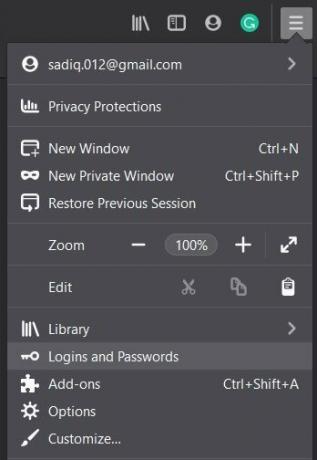
- Nüüd loetletakse kõik salvestatud kontod koos kasutajanime ja parooliga.
- Valige vasakpoolsest menüüribalt soovitud konto, mille peate salvestatud andmed kustutama.
- Seejärel klõpsake ekraani paremas servas käsku Eemalda.

- Kuvatavas kinnitusdialoogis klõpsake punast nuppu Eemalda.
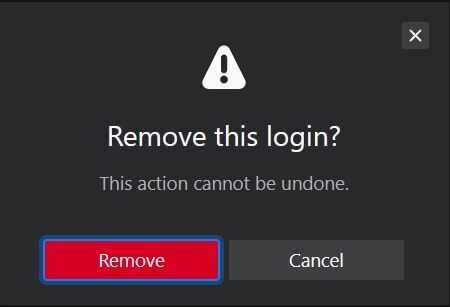
See on kõik. Need olid sammud Firefoxi salvestatud paroolide eemaldamiseks menüü Sisselogimine abil. Pöörame nüüd tähelepanu Firefoxi brauserile.
File Exploreri kaudu
Pidage meeles, et see meetod ei anna teile võimalust individuaalselt salvestatud parooli kustutada. Pigem eemaldab see Firefoxi brauserist kõik salvestatud paroolid. Nii et jätkake seda punkti silmas pidades.
- Käivitage oma arvutis brauser Mozilla Firefox.
- Seejärel klõpsake hamburgeri menüül. See peaks olema brauseri paremas ülanurgas.
- Seejärel klõpsake käsul Abi ja seejärel Teabe tõrkeotsing.

- Kerige jaotiseni Profiili kaust ja klõpsake nuppu Ava kaust.
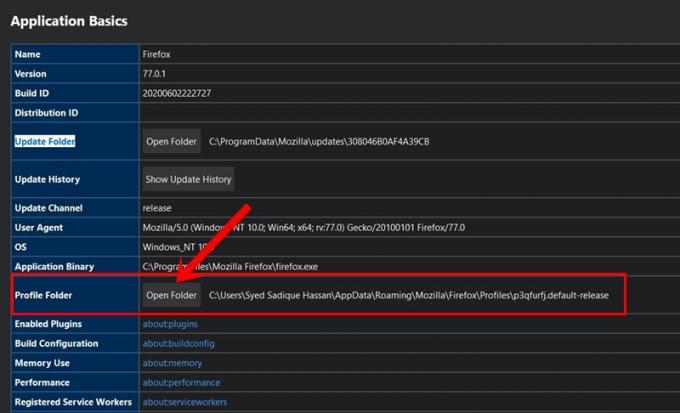
- Nüüd suunatakse teid File Exploreri kaudu Firefoxi kataloogi. Selles kataloogis on kõik teie profiiliga seotud olulised andmed.
- Otsige üles fail logins.json ja kustutage see kohe. See on kõik.

Sellega lõpetame juhendi selle kohta, kuidas Firefoxi brauseris salvestatud paroole eemaldada. Jagasime sama meetodi jaoks kahte erinevat meetodit, vaadake seda, mis sobib teie vajadustega. Kui teil on endiselt küsimusi, andke meile sellest teada allpool olevast kommentaaride jaotisest. Ümardan, siin on mõned iPhone'i näpunäited ja nipid, Arvuti näpunäited ja nipidja Androidi näpunäited ja nipp et peaksite ka üle vaatama.



![Symphony W69Q parimate kohandatud ROM-ide loend [uuendatud]](/f/8c2099e0c354cc2d406d26e053cc3706.jpg?width=288&height=384)